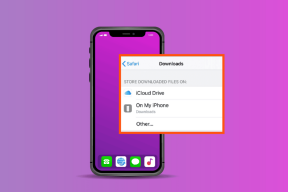3 Möglichkeiten, WhatsApp ohne Sim oder Telefonnummer zu verwenden
Verschiedenes / / November 28, 2021
WhatsApp ist eine der riesigen Messaging- und Sprach-/Videoanrufanwendungen mit Milliarden von aktiven Benutzern auf der ganzen Welt. Zu seinen Funktionen gehören:
- Benutzerfreundliches Bedienfeld,
- Unterstützung für Sprach- und Videoanrufe,
- Unterstützung für Bilder und alle Arten von Dokumenten,
- Live-Standortfreigabe,
- Sammlung von Tonnen von GIFs, Emojis usw.
Aufgrund dieser Funktionen ist es in kürzester Zeit bei Benutzern auf der ganzen Welt beliebt geworden. Diese Anwendung kann sowohl auf einem Mobiltelefon als auch auf einem Computer verwendet werden.

Um WhatsApp zu verwenden, folgen Sie einfach diesen Schritten:
- Zunächst benötigen Sie ein Smartphone, eine SIM-Karte und eine beliebige Telefonnummer.
- Gehen Sie dann zur Google Play Store-Installation WhatsApp auf Ihrem Android-Handy oder von Apples App Store auf Ihrem iOS-Telefon oder aus dem Windows App Store auf Ihrem Windows-Telefon.
- Erstellen Sie ein Konto mit Ihrer Telefonnummer.
- Nachdem Sie das Konto erstellt haben, ist Ihre WhatsApp einsatzbereit und Sie können unbegrenzt Texte, Bilder, Dokumente usw. senden. zu anderen.
Aber was ist, wenn Sie keine SIM-Karte oder Nummer haben. Bedeutet das, dass Sie WhatsApp nie verwenden können? Die Antwort auf diese Frage ist also hier. Sie haben das Glück, eine solche Funktion bei WhatsApp zu haben, dass Sie die Anwendung auch verwenden können, wenn Sie keine SIM-Karte oder eine Nummer haben. Die meisten mobilen Betriebssystemplattformen verwenden diese App mit einer SIM-Karte oder einer Telefonnummer, aber die meisten Benutzer von iPhone, iPod und Tablet freuen sich darauf, sie ohne die SIM-Karte oder die Telefonnummer zu verwenden. Daher haben wir hier drei Methoden bereitgestellt, wie Sie WhatsApp ohne SIM-Karte oder Telefonnummer verwenden können.
Inhalt
- So verwenden Sie WhatsApp ohne eine Sim-Karte oder eine Telefonnummer zu verwenden
- 1. WhatsApp ohne Handynummer
- 2. Verwenden Sie die Anwendung Text Now/TextPlus
- 3. Nutzen Sie die vorhandene Festnetznummer
So verwenden Sie WhatsApp ohne eine Sim-Karte oder eine Telefonnummer zu verwenden
1. WhatsApp ohne Handynummer
Befolgen Sie diese Schritte, um WhatsApp einfach herunterzuladen und zu installieren, ohne eine Telefonnummer oder SIM-Karte zu verwenden.
- Wenn Sie bereits ein WhatsApp-Konto haben, löschen Sie es und deinstallieren Sie WhatsApp.
Notiz: Wenn Sie WhatsApp löschen, werden alle Ihre Daten, Bilder usw. gelöscht. Stellen Sie also sicher, dass Sie eine Sicherungskopie aller Ihrer WhatsApp-Daten auf dem Telefon erstellen. - Nochmal herunterladen WhatsApp aus dem Google Play Store oder von der offiziellen Website der App auf Ihrem Gerät.
- Nach der Installation wird zur Verifizierung nach einer Handynummer gefragt. Aber da Sie WhatsApp ohne Handynummer verwenden möchten, schalten Sie die Ihres Geräts ein Flugzeugmodus.
- Öffnen Sie nun Ihre WhatsApp und geben Sie Ihre Handynummer ein. Da sich Ihr Gerät jedoch im Flugzeugmodus befindet, erfolgt keine vollständige Überprüfung.
- Wählen Sie jetzt Verifizierung per SMS oder durch Ihr gültiges E-Mail-ID.
- Klicke auf einreichen und klicke sofort auf Abbrechen. Sie müssen diese Aufgabe ausführen innerhalb weniger
- Installieren Sie jetzt eine beliebige Messaging-App von Drittanbietern wie eine Spoofing-App, um WhatsApp zu verwenden, ohne eine Telefonnummer zu verwenden.
- Erstellen Sie eine gefälschte Nachricht durch die Installation Spoof-Textnachricht für die Android-Benutzer und Eine Nachricht fälschen für das iOS
- Gehen Sie zum Postausgang, kopieren Sie die Nachrichtendetails und senden Sie sie an eine gefälschte Nummer, um eine Falschmeldung zu erhalten
- Nun wird eine falsche Verifizierungsnachricht an die gefälschte Nummer gesendet und Ihr Verifizierungsprozess ist abgeschlossen.
Nachdem Sie die obigen Schritte ausgeführt haben, wird Ihr Konto verifiziert und Sie können WhatsApp ohne Nummer verwenden.
Lesen Sie auch:So verwenden Sie Memoji-Sticker auf WhatsApp für Android
2. Verwenden Sie die Anwendung Text Now/TextPlus
Gehen Sie folgendermaßen vor, um mobile Apps wie Text Now oder TextPlus für die Verwendung von WhatsApp ohne Nummer zu verwenden.
- Herunterladen Jetzt schreiben oder TextPlus App aus dem Google Play Store.
- Installieren Sie die Anwendung und schließen Sie den Einrichtungsvorgang ab. Es wird eine Zahl angezeigt. Notieren Sie diese Nummer.
Notiz: Wenn Sie vergessen, die Nummer zu notieren oder die App keine Nummer anzeigt, finden Sie eine TextJetzt Nummer, indem Sie diese Schritte befolgen - Für die Android-Benutzer, besuchen Sie die App, tippen Sie auf die drei horizontalen Linien oben links. Dort finden Sie Ihre Nummer.
- Tippen Sie für iOS-Benutzer auf die drei horizontalen Linien in der oberen linken Ecke und Ihre Nummer wird dort angezeigt.
- Für die Benutzer von Windows Phone navigieren Sie nach dem Öffnen der App zum Personen Registerkarte, auf der Sie Ihre Telefonnummer erhalten.
- Sobald Sie Ihre Text Now/TextPlus-Nummer erhalten haben, öffnen Sie WhatsApp auf Ihrem Gerät.
- Stimmen Sie allen Bedingungen zu und wann werden Sie aufgefordert, Ihre Nummer einzugeben, geben Sie die TextPlus/Text Now-Nummer ein, die Sie gerade notiert haben.
- Warten Sie 5 Minuten, bis die SMS-Verifizierung fehlschlägt.
- Nun werden Sie aufgefordert, Ihre Nummer anzurufen. Tippen Sie auf das Rufen Sie mich an Taste und Sie erhalten einen automatischen Anruf von
- Geben Sie den 6-stelligen Bestätigungscode ein, den Sie per WhatsApp-Anruf erhalten.
- Nach Eingabe des Bestätigungscodes ist Ihr Whatsapp-Installationsprozess abgeschlossen.
Nachdem Sie die obigen Schritte ausgeführt haben, ist Ihr WhatsApp-Konto ohne Telefonnummer oder SIM-Karte einsatzbereit.
3. Nutzen Sie die vorhandene Festnetznummer
Bei dieser Methode wird Ihre aktive Festnetznummer für die WhatsApp-Verifizierung verwendet. Gehen Sie folgendermaßen vor, um diese Methode zu verwenden.
- Öffnen Sie die Anwendung auf Ihrem Gerät.
- Dann, Geben Sie Ihre bestehende Festnetznummer anstelle einer Telefonnummer ein wenn Sie nach einer Nummer gefragt werden.
- Warten Sie 5 Minuten, bis die SMS-Verifizierung fehlschlägt.
- Nun werden Sie aufgefordert, Ihre Nummer anzurufen. Tippen Sie auf das Rufen Sie mich an Button und Sie erhalten einen automatisierten Anruf von WhatsApp.
- Geben Sie den 6-stelligen Bestätigungscode ein die Sie per WhatsApp-Anruf erhalten.
- Nach Eingabe des Bestätigungscodes ist Ihr Whatsapp-Installationsprozess abgeschlossen.
Jetzt können Sie WhatsApp auf Ihrem Telefon ohne SIM-Karte oder Telefonnummer verwenden.
Empfohlen:
- Fix Kontakte auf Android Phone können nicht geöffnet werden
- Beheben Sie häufige Probleme mit WhatsApp
Im Folgenden sind die drei einfachen Methoden aufgeführt, mit denen Sie WhatsApp verwenden können, ohne eine Telefonnummer oder eine SIM-Karte zu verwenden.